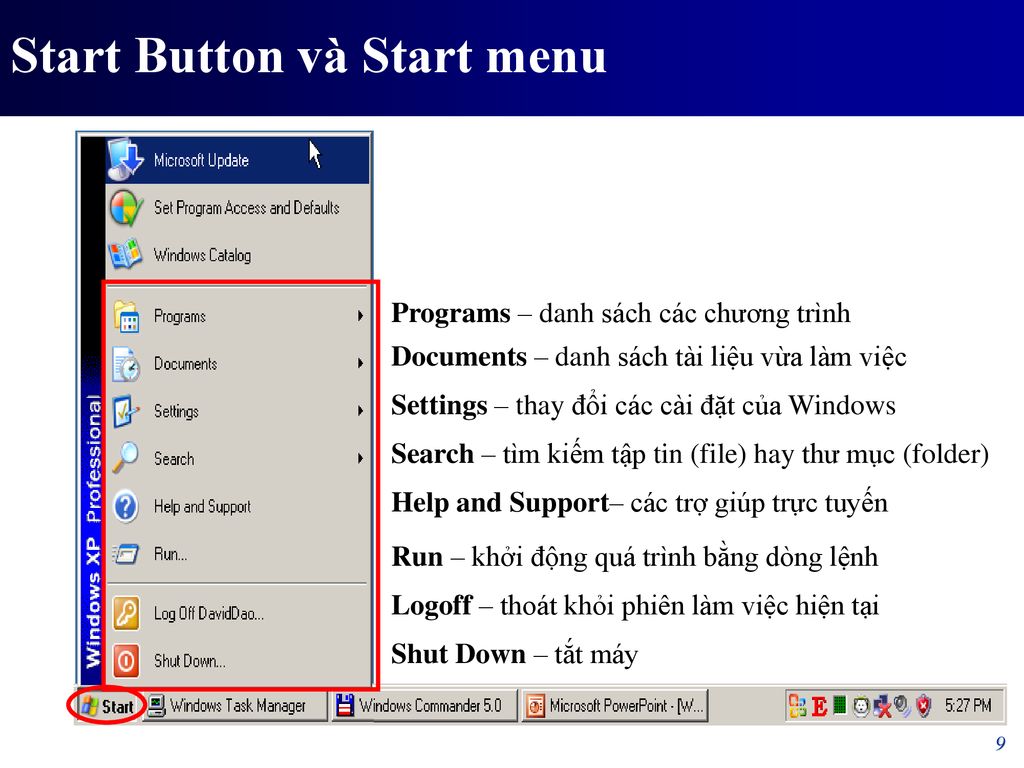Khởi động chương trình ứng dụng
Có nhiều cách để khởi động một chương trình ứng dụng trong Windows:
Khởi động từ Start Screen
Nhấn vào vị trí góc bên trái của thanh taskbar hoặc nhấn phím Windows ( ) trên bàn phím, click vào chương trình muốn khởi động.
Khởi động bằng lệnh Run
- Right_click vào vị trí bên góc trái trên thanh Taskbar và chọn lệnh Run (hoặc nhấn tổ hợp phím Windows + R) sẽ xuất hiện hộp thoại Run
- Nhập vào tên của chương trình muốn thực thi hoặc Click chọn nút Brown để chọn chương trình.
- Chọn OK để khởi động chương trình.
Dùng Shortcut để khởi động các chương trình
Double_Click hoặc Right_Click/ Open vào Shortcut của các ứng dụng mà bạn muốn khởi động. Các Shortcut thường được đặt trên màn hình nền Desktop.
Khởi động từ các Folder
Khi tên của một chương trình ứng dụng không hiện ra trên menu Start thì cách tiện lợi nhất để bạn khởi động nó là mở từ các Folder, Double_Click hoặc Right_Click/ Open trên biểu tượng của chương trình ứng dụng cần mở.
Thoát khỏi chương trình ứng dụng
Để thoát khỏi một ứng dụng ta có thể dùng 1 trong các cách sau đây:
- Nhấn tổ hợp phím Alt + F4
- Click vào nút Close (ở góc trên bên phải của thanh tiêu đề).
- Chọn menu File/ Exit.
- Double_Click lên nút Control Box (ở góc trên bên trái của thanh tiêu đề).
- Click lên nút Control Box. Click chọn Close.
Khi đóng 1 ứng dụng, nếu dữ liệu của ứng dụng đang làm việc chưa được lưu lại thì nó sẽ hiển thị hộp thoại nhắc nhở việc xác nhận lưu dữ liệu (hình 4.12). Thông thường có 3 chọn lựa:
- Save: lưu dữ liệu và thoát khỏi chương trình ứng dụng.
- Don’t Save: thoát khỏi chương trình ứng dụng mà không lưu dữ liệu.
- Cancel: hủy bỏ lệnh, trở về chương trình ứng dụng.